

By Gina Barrow, Last Update: April 21, 2021
Wie kann ich alle Daten auf dem iPhone 6 löschen? Ich habe ein neues iPhone 7 gekauft und möchte mein altes iPhone verkaufen. Ich muss alle Daten dauerhaft löschen, um zu verhindern, dass andere meine Informationen erhalten. Können Sie Methoden zur Verfügung stellen So löschen Sie alle Informationen vom iPhone? Vielen Dank!
Teil 1. Was tun, bevor Sie Ihr iPhone / iPad verkaufen?Teil 2. Warum müssen Sie alle Daten auf dem iPhone / iPad löschen?Teil 3. Erstellen Sie alle erforderlichen Backups, bevor Sie alle Daten auf dem iPhone löschenTeil 4. Häufige Methoden zum Löschen aller Informationen von iPhone / iPad
iPhone und iPad sind tatsächlich nur einige der großartigen Geräte, die die Technologie jemals entwickelt hat. Apple hat die Einführung von Upgrades für jede iPhone- und iPad-Serie festgelegt. Deshalb gibt es fast jedes Jahr neue iPhone- und iPad-Modelle, die jeder erwartet und erwartet. Kein Zweifel, Apple ist die Nummer 1 in der Smartphone-Branche, da es viele coole und unterhaltsame Funktionen gibt, die die Smartphone-Produktlinien ergänzen. Aus diesem Grund sind iPhone und iPad die beliebteste Form der Mobiltechnologie, insbesondere für die jüngeren Generationen und sogar für alle Altersklassen.
Anstatt ein brandneues iPhone / iPad zu kaufen, kaufen die Leute tatsächlich gebrauchte Geräte, die billiger sind, aber immer noch wie neu aussehen. Wenn Sie daran interessiert sind, Ihr eigenes iPhone oder iPad zu verkaufen, müssen Sie dies möglicherweise tun Löschen Sie alle Daten vom iPhone. Sie müssen alle persönlichen Informationen von Ihrem iPhone / iPad löschen und bereinigen, damit es neu aussieht und für den Verkauf bereit ist.
Warum musst du? lösche alle Daten auf iPhone / iPad? Weil Sie keine Ihrer persönlichen Daten mit jemandem teilen möchten, nicht wahr? Es ist, als würde man ein Stück von sich nehmen und es jedem auf der Straße geben, der sein iPhone / iPad verkauft, ohne alle notwendigen Informationen vollständig zu löschen.
Wenn Sie ein iPhone oder iPad besitzen, wurde auch ein Teil von Ihnen darin gespeichert, z. B. Ihre Fotos, Videos, Kontakte, Dokumente, Anruflisten und sogar Kreditkarteninformationen. Daher sollten diese wichtigen Details vollständig gelöscht werden, bevor jemand anderes sie gegen Sie verwendet und Sie möglicherweise Opfer eines Identitätsdiebstahls werden.
Obwohl Apple allen Benutzern optimale Sicherheit bietet, ist es immer noch besser, Vorsichtsmaßnahmen zu treffen, als die Konsequenzen danach zu tragen. Um sich vor diesem möglichen Problem zu schützen, führen wir Sie durch die Vorgehensweise lösche alle Daten Einfach und schnell auf Ihrem iPhone / iPad.
Bevor Sie jedoch aufgeregt sind, alle Ihre privaten Daten von Ihren Geräten zu löschen, müssen Sie möglicherweise eine Sicherungskopie erstellen, bevor Sie sie zurücksetzen oder löschen. Mit diesen Backups können Sie Ihre Telefoneinstellungen, einschließlich Apps, Kontakte, Fotos und Videos, auf einem anderen Gerät wiederherstellen, sofern Sie dieselbe Apple ID haben. Sie können diese Dateien ganz einfach über iTunes und iCloud zurückerhalten.
Es gibt mehrere Möglichkeiten, das Gerät zu sichern, bevor Sie einen Reset durchführen lösche alle Daten auf dem iPhone / iPad. Wenn Sie eine automatische Sicherung auf Ihrem iPhone / iPad eingestellt haben, ist das viel besser. Zumindest haben Sie die Gewissheit, dass alle privaten Details intakt und sicher vor den Augen der Öffentlichkeit sind. Sie können Ihr Gerät jedoch auch manuell sichern Verwendung von iTunes.
Hier sind die einfachen Schritte zu tun:
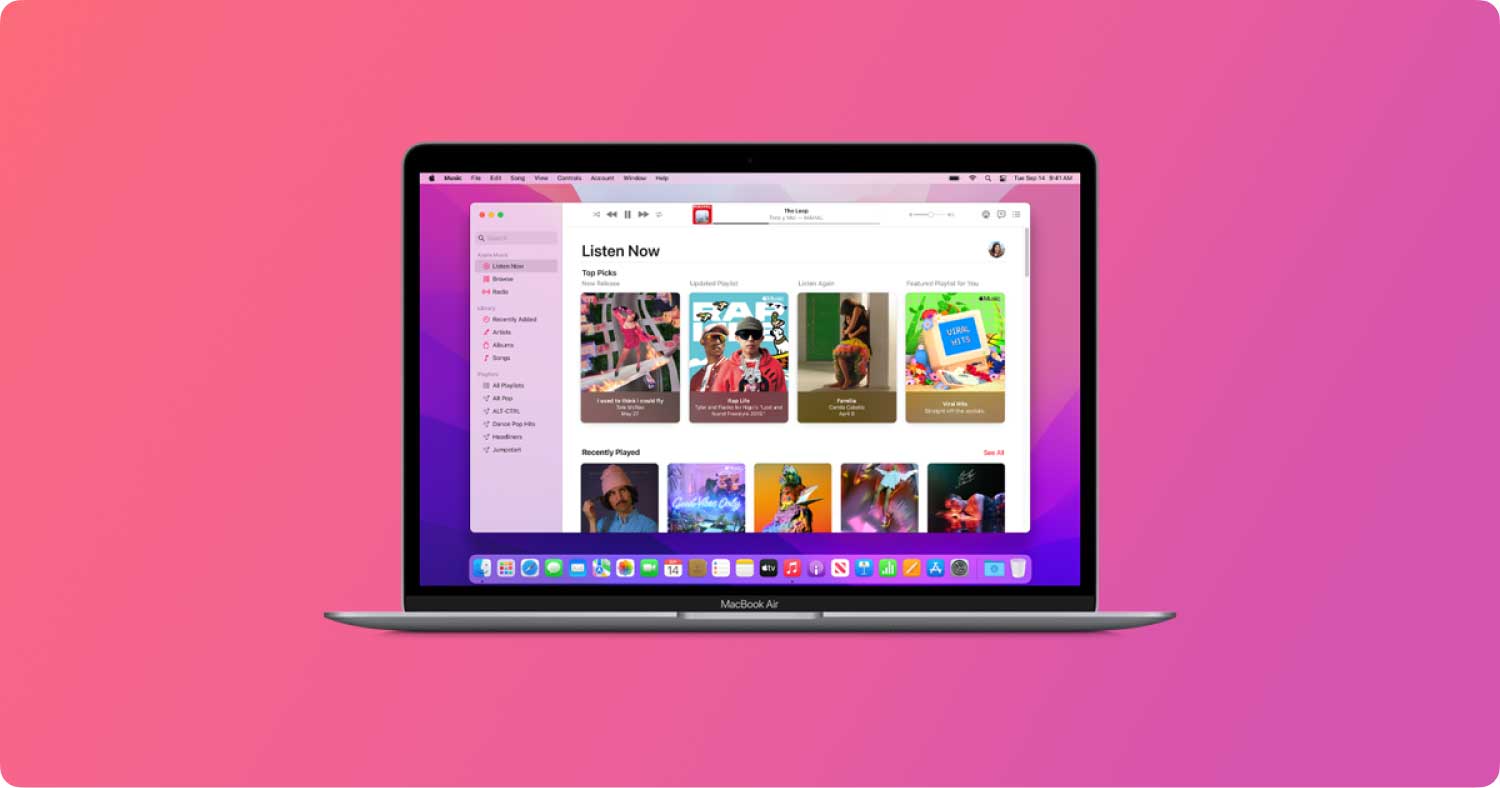
Sicherung mit iCloud
Eine andere Methode zum Erstellen eines Backups ist die Verwendung von iCloud, was einfacher und bequemer ist. So machen Sie ein Backup über iCloud:
Sobald Sie alle Backups abgeschlossen haben, können Sie nun weitermachen lösche alle Daten auf Ihrem iPhone / iPad dauerhaft. Es ist besser, alle Backups vor dem permanenten Löschen zu überprüfen, um weitere Probleme zu vermeiden.
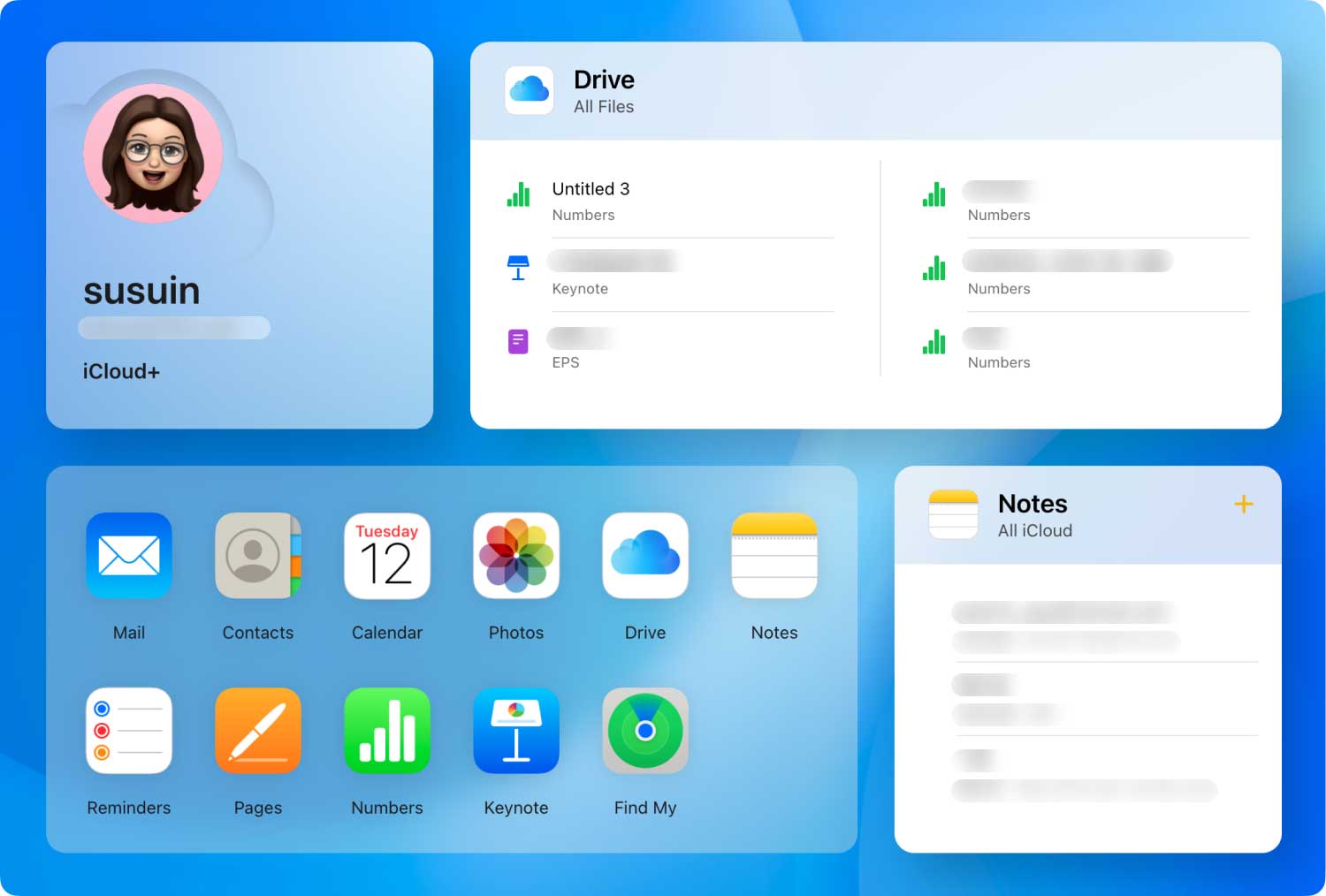
Außerdem wird hier FoneDog iOS Data Backup & Restore empfohlen, um die iOS-Datensicherung zu unterstützen.
iOS Daten sichern und wiederherstellen Ein Klick, um das gesamte iOS-Gerät auf Ihrem Computer zu sichern. Ermöglicht die Vorschau und Wiederherstellung eines Elements aus der Sicherung auf einem Gerät. Exportieren Sie was Sie wollen von der Sicherung auf Ihren Computer. Kein Datenverlust auf Geräten während der Wiederherstellung. iPhone Restore überschreibt Ihre Daten nicht Gratis Download Gratis Download
Wenn Sie es bemerkt haben, hat Apple Ihre Apple ID mit verschiedenen iOS Apps verbunden, die Sie bequem verwenden. Sie haben die Funktion eines einzigen Kontos eingeführt, das in so vielen verschiedenen Telefontransaktionen verwendet werden kann. Ob Sie Ihre Kreditkarte für Einkäufe im App Store verwenden oder nur ein privates Foto, das Sie auf Ihrem Gerät gespeichert haben; All diese Daten sind entscheidend für Ihre persönlichen Rechte. Wenn Sie also entscheiden, Ihr Gerät zu verkaufen, sollten Sie immer alles sauber löschen. Sieh dir diese verschiedenen Möglichkeiten an lösche alle Daten auf dem iPhone / iPad:
Um den Aufwand zu vermeiden den ganzen Tag alle Daten von Ihrem iPhone oder iPad zu löschen, müssen Sie nach dem besseren Weg suchen, um es schnell zu tun. Zunächst müssen Sie sich von einem der mit dem iPhone / iPad verbundenen Konten abmelden.
Hinweis: Stellen Sie sicher, dass Sie auch alle Passwörter / Passcodes und sogar Fingerabdrücke auf Ihrem Gerät deaktivieren. Wenn Sie eine Apple Watch besitzen, müssen Sie die Kopplung zwischen den Geräten deaktivieren.
Nachdem Sie sich von allen angemeldeten Konten abgemeldet haben, müssen Sie Ihre iPhone-Daten löschen, hier sind die Schritte:
Nachdem Sie alle Daten vom Telefon gelöscht haben, überprüfen Sie noch einmal alles. Wenn es gut ist, können Sie es jetzt an einen anderen Besitzer verkaufen, ohne sich um die Verwendung Ihrer persönlichen Daten sorgen zu müssen.
Hinterlassen Sie einen Kommentar
Kommentar
iOS Datenrettung
3 Methoden zum Wiederherstellen Ihrer gelöschten Daten vom iPhone oder iPad.
Kostenlos Testen Kostenlos TestenBeliebte Artikel
/
INFORMATIVLANGWEILIG
/
SchlichtKOMPLIZIERT
Vielen Dank! Hier haben Sie die Wahl:
Excellent
Rating: 4.8 / 5 (basierend auf 83 Bewertungen)